リッチテキスト・フォームで、ページの中に PDF や Microsoft Word 等のファイルをダウンロードするためのリンクを作成する方法について、ご紹介します。
1. 予めファイル添付専用フォームでダウンロード対象となるファイルを登録したページを作成します。詳細は、「[HowTo] ファイル添付専用フォームの使い方」をご覧ください。
2. サイト管理エリアで[ページ情報]の[カテゴリー別一覧]ボタンをクリックして、「カテゴリー別ページ一覧」画面を表示します。
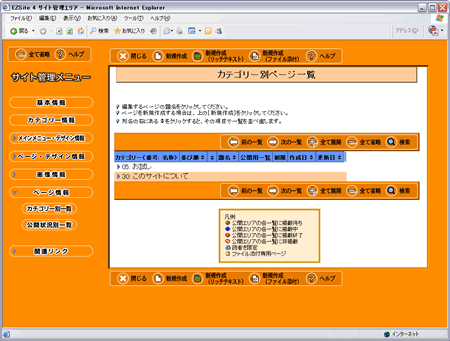
3. [新規作成(リッチテキスト)]ボタンをクリックして、「新規ページ作成」画面を表示します。
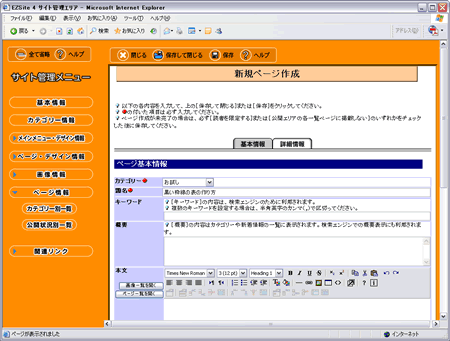
4. [カテゴリー]を選択し、[題名]他必要な項目と[本文]を入力します。
5. [ページ一覧を開く]ボタンをクリックします。
6. 「ページ情報 URL 選択」画面で、ダウンロード対象となるファイルを登録したページの URL([HTML コード])を全て選択してコピーして、「ページ情報 URL 選択」画面を閉じます。
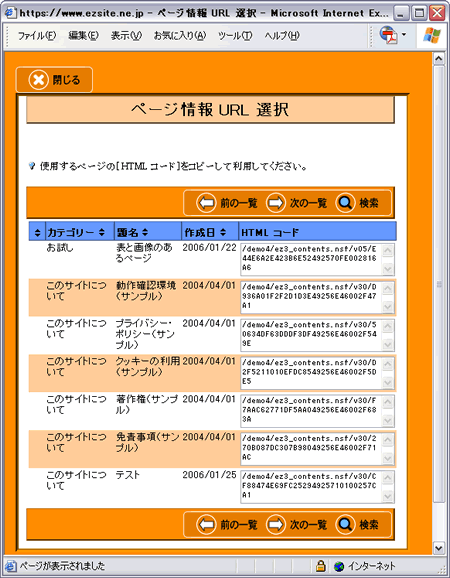
7. [本文]の入力エリアでリンクを作成したい部分を指定します。
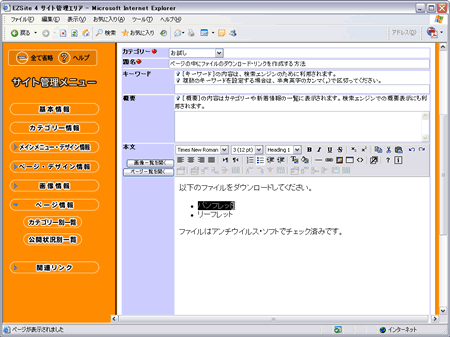
8. ツール・バーから[Insert Web Link(リンクを挿入)]ボタンをクリックします。

9. 「Insert/Modify Link(リンクを挿入・変更)」画面が表示されますので、以下の各項目を入力して[OK]ボタンをクリックします。
- URL: 6.でコピーした URL をペースト
- Title(tooltop): リンク先ページの題名等(マウスのカーソルがリンクの上に来た時に表示されます)
- Target: 以下のいずれかを指定(省略可)
- None(use implicit): 未指定
- New window(_blank): 新しいウィンドウ
- Same frame(_self): 現在のページが開かれているフレーム(フレームが無い場合は次の「Top frame (_top)」と同じ動作になります)
- Top frame(_
top): 現在のウィンドウ全体
- Other: 上記以外のフレーム名を指定
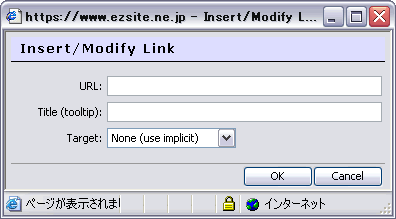
10. ページを保存して閉じます。
以上
関連トピック


